
Outlook Mail Kurulumu IMAP
Outlook uygulamasında IMAP mail hesabı kurulum rehberi
Outlook Mail Kurulumu IMAP
Aşağıdaki adımları takip ederek mail hesabınızı kolayca kurabilirsiniz
Not: IMAP kullanarak maillerinizi Outlook'ta senkronize edebilirsiniz.
Adım 1: Outlook'u Açın
Bilgisayarınızdan Microsoft Outlook uygulamasını açın.
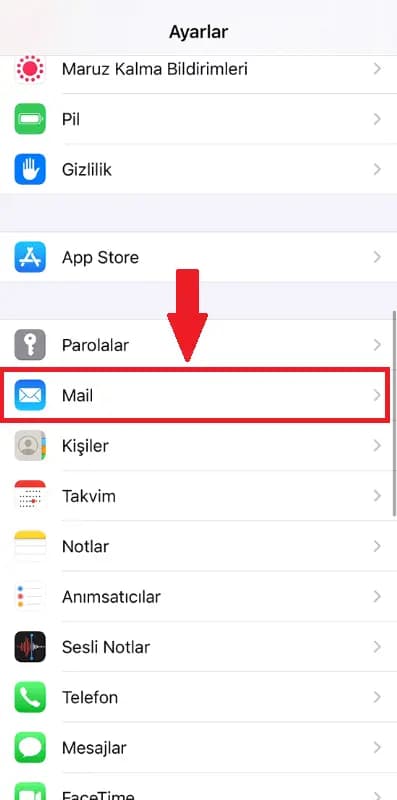
Adım 2: Dosya Menüsüne Gidin
Sol üst köşedeki 'Dosya' menüsüne tıklayın.
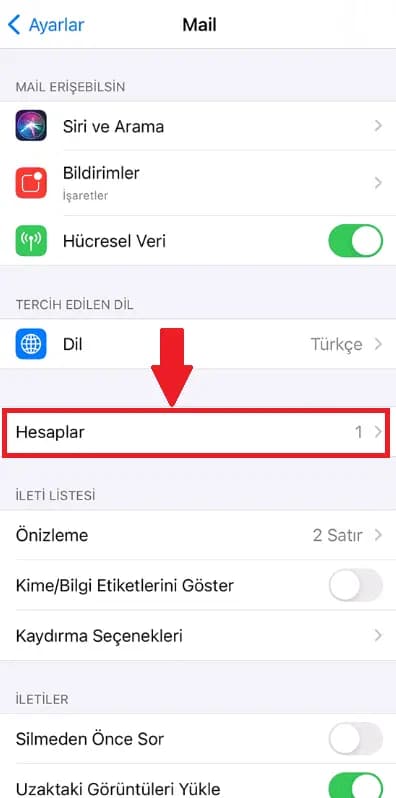
Adım 3: Hesap Ekle
'Hesap Ekle' butonuna tıklayın.
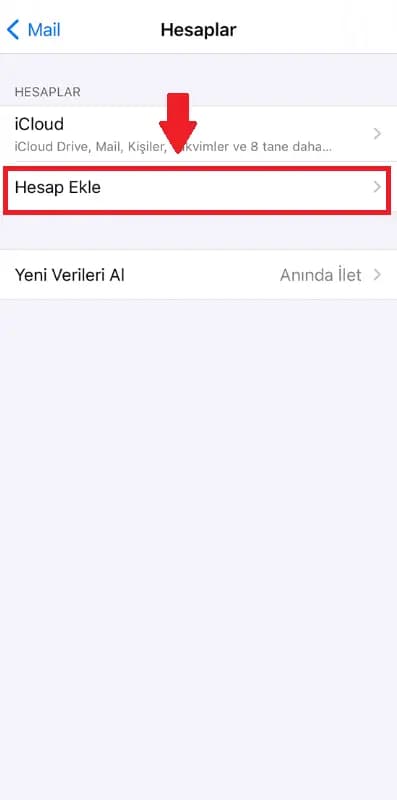
Adım 4: Manuel Kurulum Seçin
'Manuel kurulum veya ek sunucu türleri' seçeneğini işaretleyin.
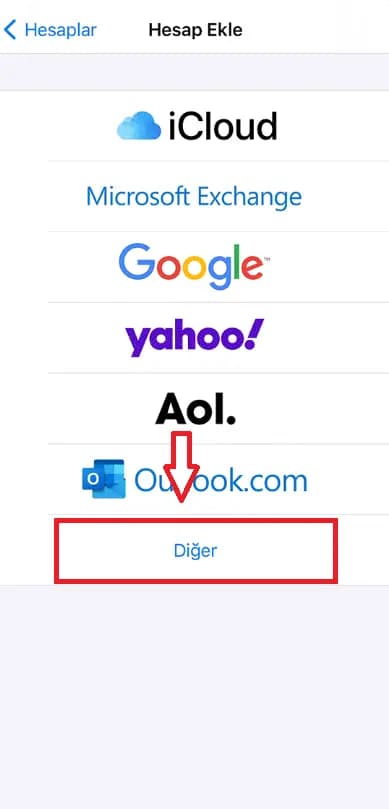
Adım 5: POP veya IMAP Seçin
'POP veya IMAP' seçeneğini seçin ve İleri'ye tıklayın.
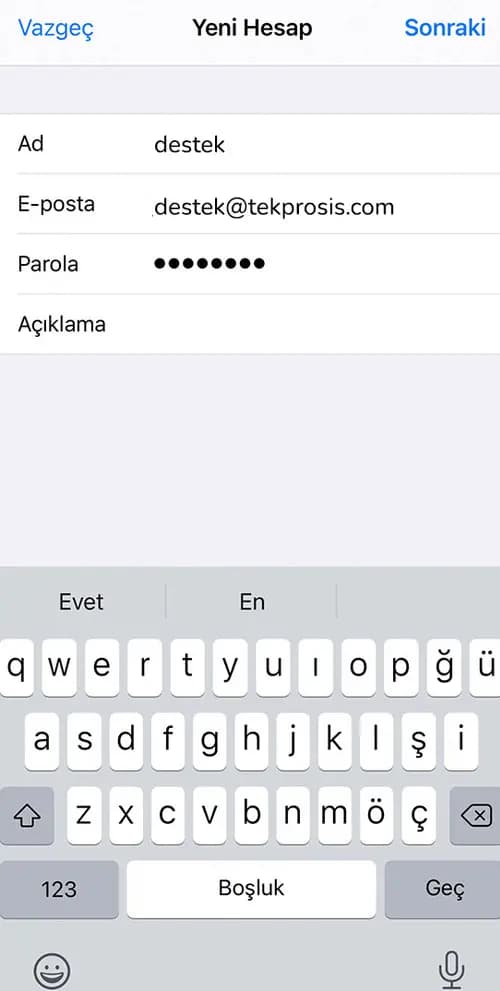
Adım 6: IMAP Bilgilerini Girin
Hesap türü olarak IMAP'ı seçin ve sunucu bilgilerini girin.
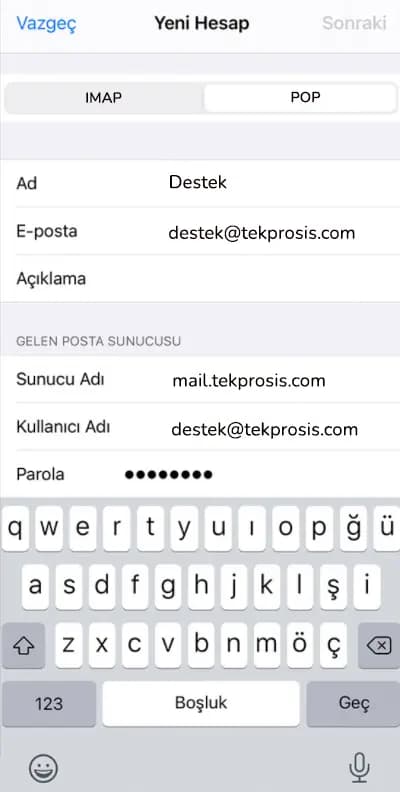
Adım 7: Ayarları Test Edin
'Hesap Ayarlarını Test Et' butonuna tıklayarak kurulumu tamamlayın.
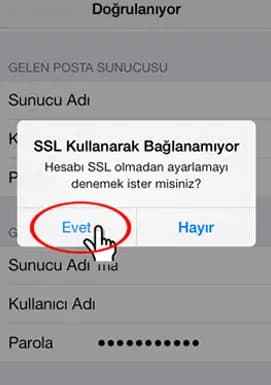
IMAP Sunucu Ayarları
Gelen Posta Sunucusu (IMAP)
- Sunucu: mail.domainadi.com
- Port: 143 (SSL: 993)
- Güvenlik: SSL/TLS (Önerilen)
Giden Posta Sunucusu (SMTP)
- Sunucu: mail.domainadi.com
- Port: 587 (SSL: 465)
- Kimlik Doğrulama: Gerekli
Önemli: "domainadi.com" yerine kendi domain adınızı yazın. Kullanıcı adı ve parola kısmına e-posta adresinizi ve parolanızı girin.
📞 Yardıma mı İhtiyacınız Var?
Kurulum sırasında sorun yaşıyorsanız, uzman ekibimizden destek alabilirsiniz.
